电脑图片提示内存不足怎么办
更新时间:2024-03-01 13:49:34作者:yang
当我们使用电脑浏览照片或者编辑图片时,如果遇到内存不足的提示,可能会感到困扰,内存不足不仅会影响电脑的正常运行,还会导致图片无法显示。我们不必过于担心,因为有很多解决方案可供我们选择。在本文中我们将探讨一些解决内存不足问题的方法,帮助您解决电脑图片无法显示的困扰。无论是通过清理垃圾文件、关闭不必要的程序,还是通过增加内存等方式,我们都可以找到适合自己的解决方案,让电脑恢复正常运行,并顺利显示您的珍贵照片。
操作方法:
1.鼠标右键电脑图标,点击属性。
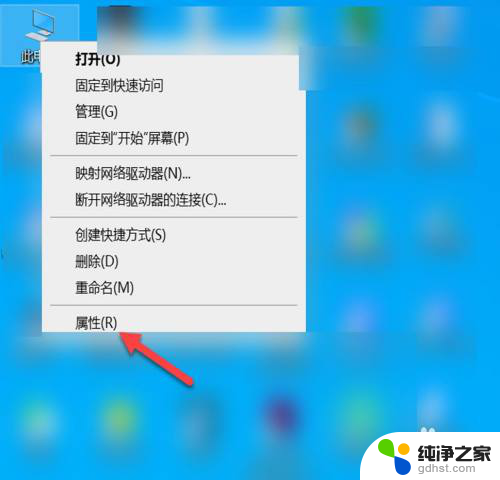
2.点击高级系统设置。
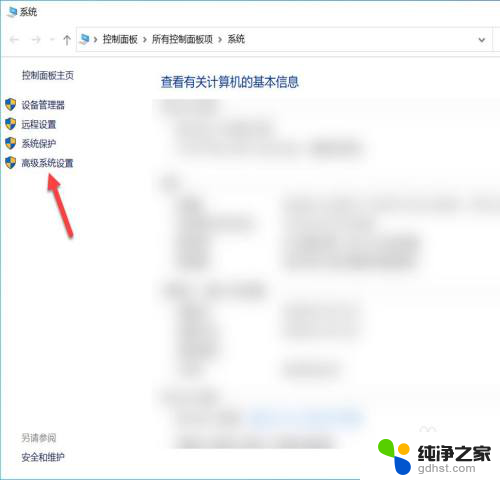
3.进入系统设置界面,点击环境变量。
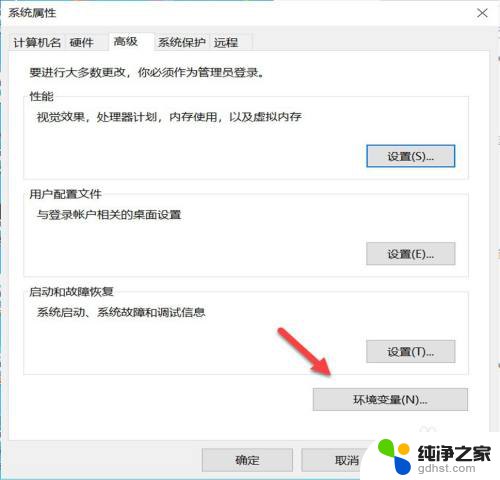
4.在环境变量界面,点击TMP。
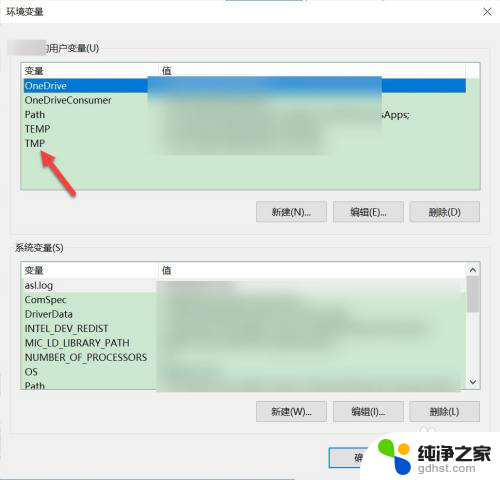
5.在编辑用户变量界面,点击浏览目录。
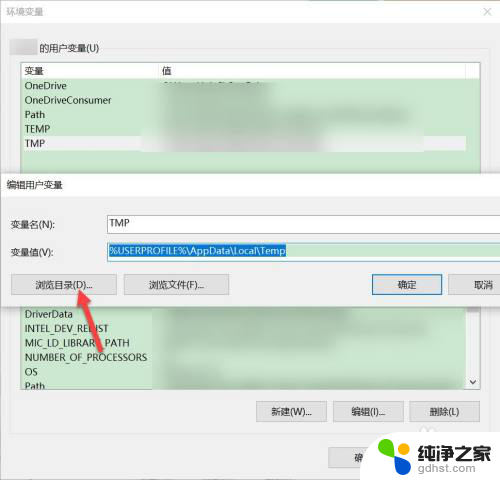
6.跳出浏览文件夹界面,选择一个空间更大的磁盘。点击确定,再打开图片即可。
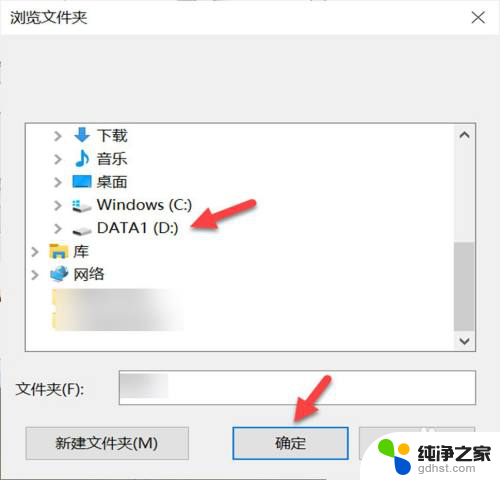
以上就是电脑图片提示内存不足怎么办的全部内容,碰到同样情况的朋友们赶紧参照小编的方法来处理吧,希望能够对大家有所帮助。
- 上一篇: 为什么屏幕变成黑白色
- 下一篇: wps为什么公式不会自动重算
电脑图片提示内存不足怎么办相关教程
-
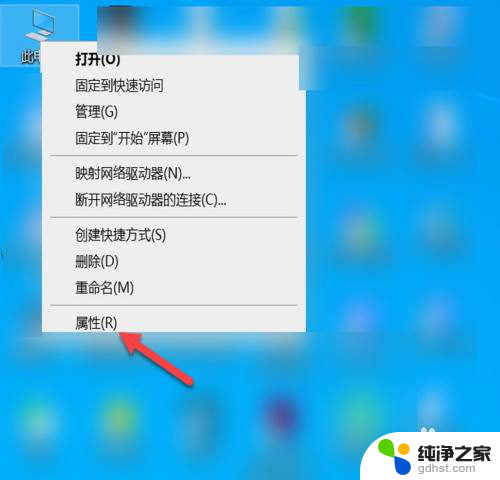 图片打开显示内存不足怎么办
图片打开显示内存不足怎么办2024-01-04
-
 图片不能打开显示内存不足
图片不能打开显示内存不足2023-11-14
-
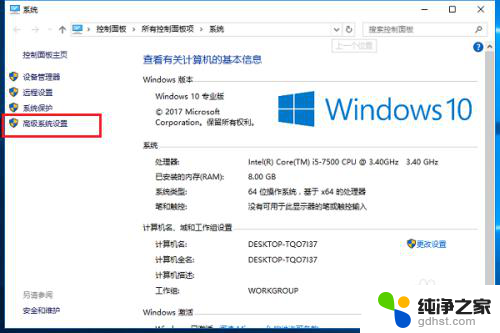 玩游戏提示虚拟内存不足怎么办
玩游戏提示虚拟内存不足怎么办2024-03-23
-
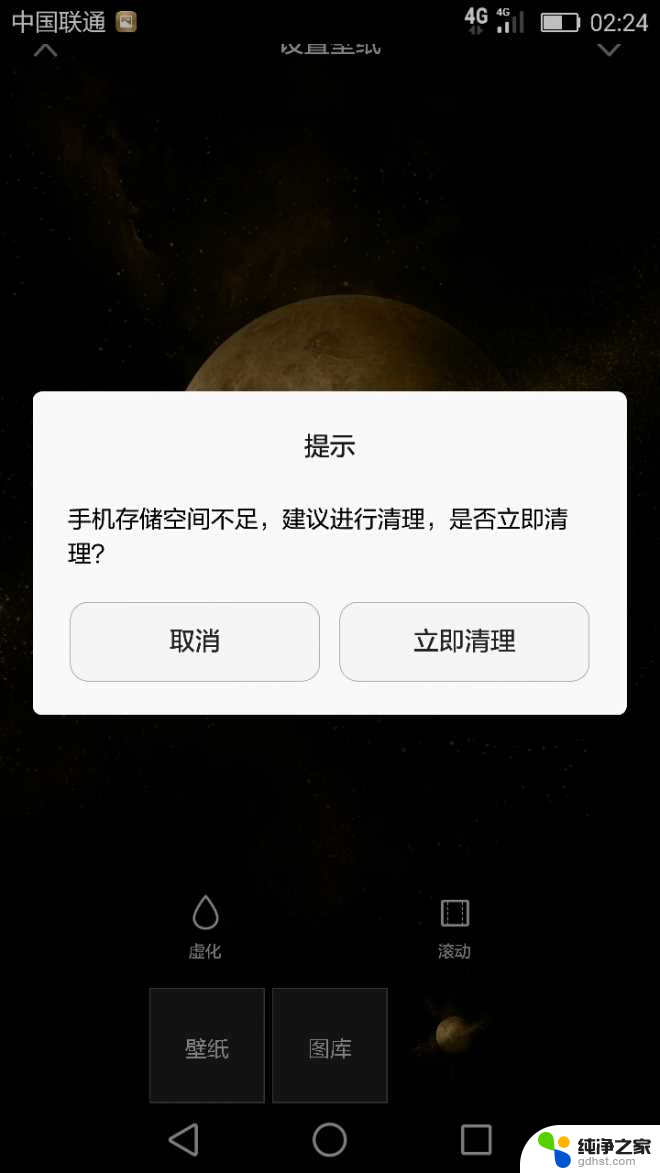 为什么手机明明有内存却显示内存不足
为什么手机明明有内存却显示内存不足2023-12-31
电脑教程推荐